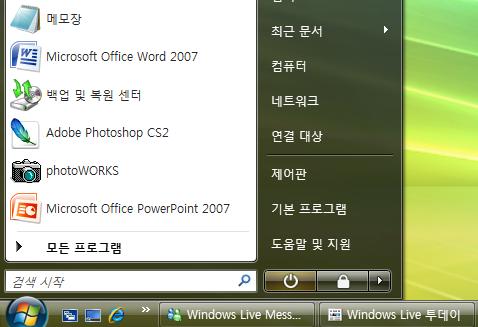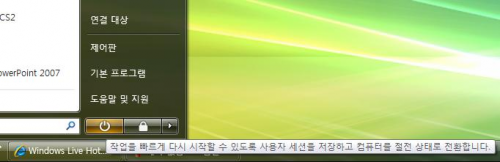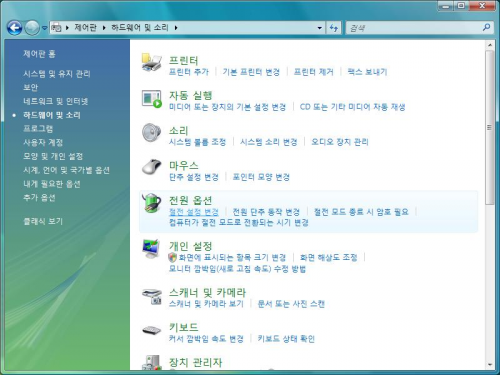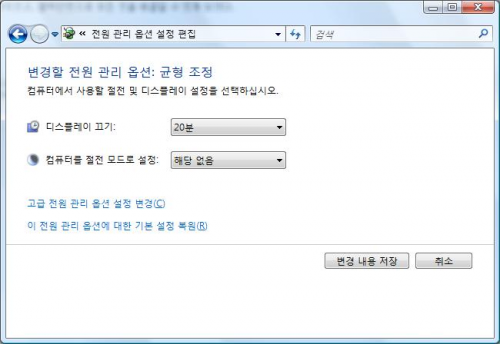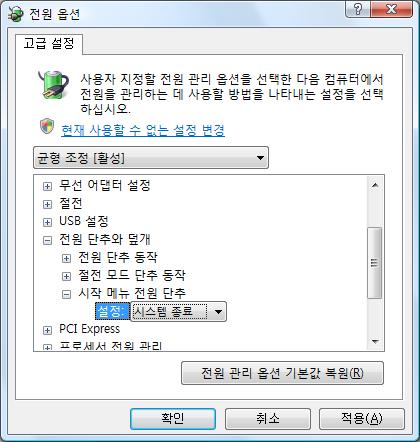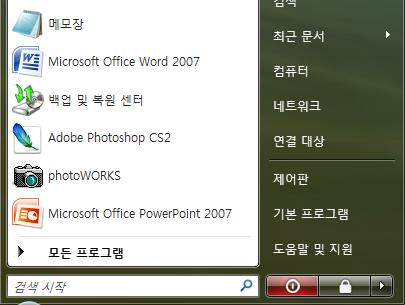336x280(권장), 300x250(권장), 250x250, 200x200 크기의 광고 코드만 넣을 수 있습니다.
윈도우비스타는 시작 버튼을 눌렀을 때 나오는 종료 버튼을 누르면 컴퓨터가 종료 되지 않고 절전 모드로 들어간다. 기존의 윈도우XP에서는 '시작'>'컴퓨터끄기'를 선택하면 컴퓨터를 끌 수 있게 3가지 메뉴가 나온다.
윈도우비스타를 처음 쓰게 되면 이 부분이 불편하다고 생각 된다. 주위 윈도우 사용자들 중에 절전모드를 자주 쓰는 사람을 거의 보지 못했다. 잘 안쓰는 절전 기능이 기본으로 종료 버튼을 꿰 차고 앉아 있는 꼴이다. 실제 종료를 하려면 한단계 더 가서 ▶ 버튼을 누른 후 '시스템종료'를 클릭해 줘야 종료된다.
윈도우비스타를 쓰다 보면 '종료버튼'을 '절전'에서 '종료'로 바꾸고 싶은 마음이 생길 것이다. 어떻게하면 '절전'에게 빼앗긴 '종료버튼'을 되 찾아 올 수 있는지 알아 보자.
기본 상태의 종료 버튼은 이런 모양이다
종료 버튼에 마우스를 올려 놓으면 위와 같은 글자가 나타난다
'작업을 빠르게 다시 시작할 수 있도록 사용자 세션을 저장하고 컴퓨터를 절전 상태로 전환합니다.'라는 글이 나오고 있다.
제어판의 '하드웨어 및 소리'->'전원옵션'으로 들어간다.
'전원관리 옵션설정 변경'으로 들어간다
'고급 전원 관리 옵션 설정 변경'으로 들어간다.
'전원 단추와 덮개'>'시작 메뉴 줜원 단추'에서 설정을 기존 '절전'에서 '시스템 종료'로 바꿔 준다.
이렇게 해 주면 종료버튼이 진정한 '종료'로 바뀐다.
바꿔 주고 나면 종료버튼 모양이 약간 바뀌게 된다. 어떤 부분이 바뀌었는지 못 알아 보겠는가? 못 알아 보겠다면 맨 위에 있는 사진과 비교해 보기 바란다.
종료버튼 위에 마우스를 올려 보면 나오는 글이 이전과 달라졌다는 것도 알 수 있다. '열려 있는 프로그램을 모두 닫고 Windows를 종료한 다음 컴퓨터를 끕니다'라고 나온다.
출처 : 베타뉴스
http://www.betanews.net/article/381901
 invalid-file
invalid-file